Como tirar print de uma página inteira no iPhone nativamente!
Realmente não é incomum que a gente esteja navegando na internet e se depare com algum conteúdo que realmente queremos compartilhar com alguém, mas não queremos (ou podemos) mandar o link. Para isso, é bom tirar print de uma página inteira no iPhone.
Essa é uma funcionalidade nativa do dispositivo, mas que é de certa forma ou pouco escondida, principalmente para quem vem do Android. A simples diferença de como tirar print entre os dois sistemas faz uma diferença grande.
Se você quer aprender como fazer isso, basta que siga lendo abaixo o nosso guia com todos os (poucos) passos necessários.
Como tirar print de uma página inteira no iPhone?
Antes de mais nada, é importante que deixemos claro que, devido a restrições no sistema iOS pela Apple, só é possível tirar print da página completa se estiver usando o Safari ou outros apps nativos do ecossistema. Ou seja, se estiver em qualquer um dos outros melhores navegadores de internet, não vai dar.
Agora que tiramos isso do caminho, vamos primeiro mostrar como tirar uma print normal, já que isso é parte do processo.
- Se você é um usuário do iPhone X em diante (com a exceção do iPhone SE 2020), para tirar uma print aperte o botão de ligar junto com o de aumentar o volume;
- Agora, caso use um iPhone 8 Plus ou inferior, ou o iPhone SE 2020, basta que aperte no botão Home e no de ligar para tirar a print.
Certo! Agora que capturou a sua tela, deve estar vendo no canto inferior esquerdo da tela uma miniatura da captura. Para tirar print de uma página inteira no iPhone, faça o seguinte:
- Toque nessa miniatura que mencionamos. Se ela já tiver sumido, tire outra print;
- Agora, toque no botão que está no canto superior da tela, que diz Página Completa para capturar a tela toda;
- No lado direito, será possível navegar pela captura, para ver tudo que foi capturado em detalhes;
- É possível cortar a captura para tirar print de apenas uma parte da página, e não ela inteira. Após selecionar a área, toque em OK;
- Pode também fazer desenhos e coisas do tipo na captura. Para salvar, basta que toque em OK novamente!
Gostou do nosso guia?
Deixe um comentário nos dizendo se já conhecia essa dica e se nós conseguimos de ajudar a usar o seu iPhone melhor. Não se esqueça de conferir, ainda, os problemas do iPhone 11 e como resolvê-los!
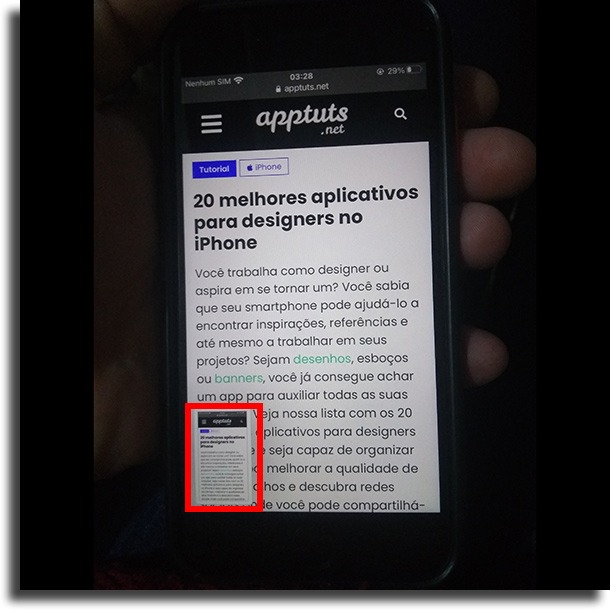
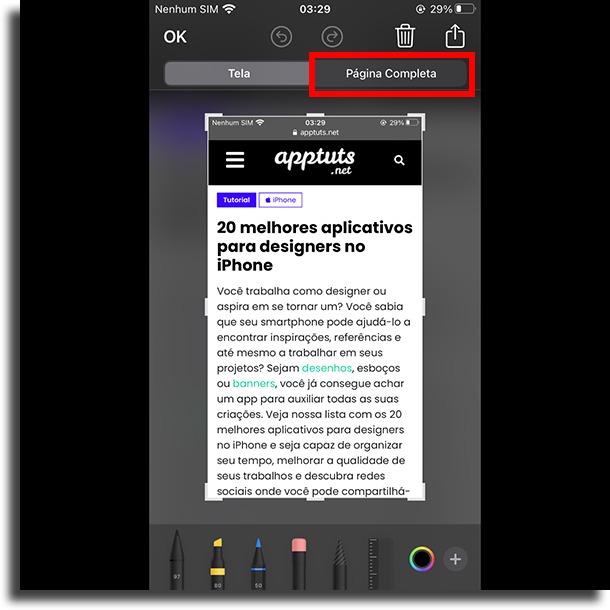
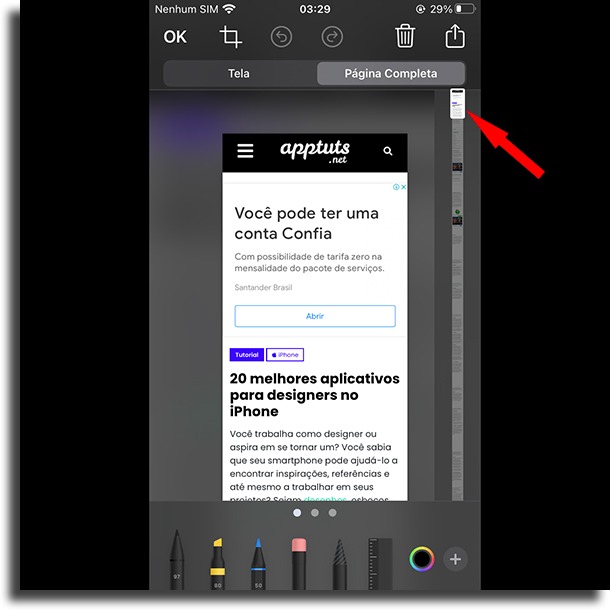
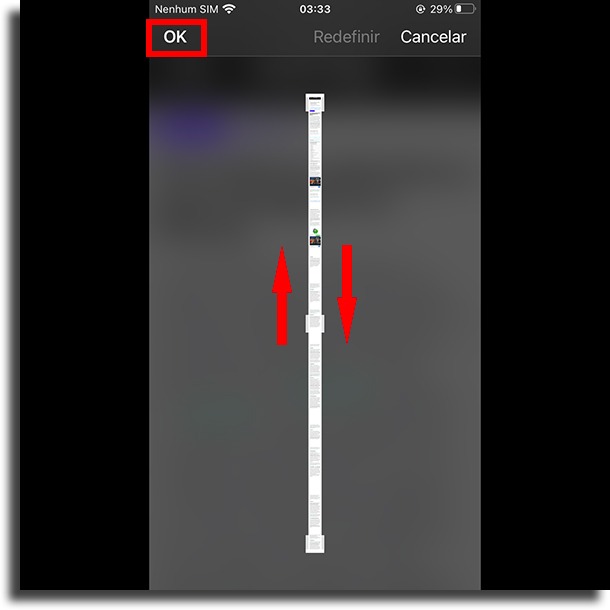
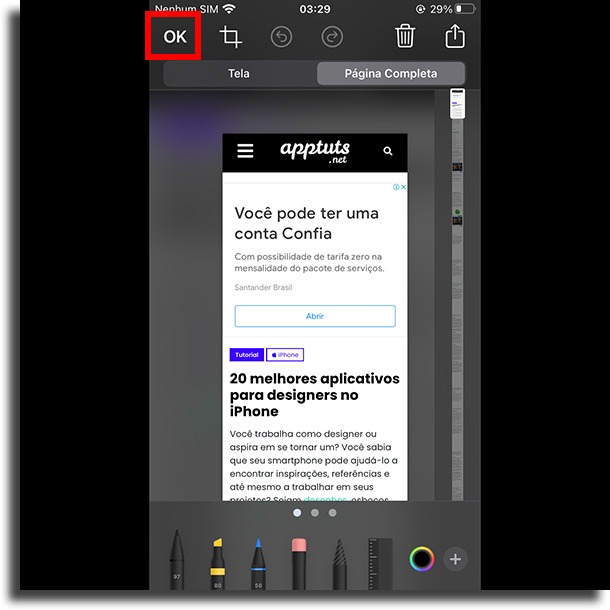


![18 Sites e Apps para desenhar online no PC [Grátis em 2023]](https://bunny-wp-pullzone-e5uf8op2hb.b-cdn.net/wp-content/uploads/2023/04/18-Sites-e-Apps-para-desenhar-online-no-PC-Gratis-em-2023-150x150.jpg)

